
Tai viena iš naujų WhatsApp programos naujovių, ji taip pat palaipsniui pasiekiama, kol bus pasiekiama visame pasaulyje. Reakciją į WhatsApp žinutes jau turime visi, tai veikia naujausioje versijoje ir jas galime naudoti bet kada, kai norime su jais bendrauti.
Nereikės atsakyti žinute, jei mes to nenorėsime, kitas žmogus gali pamatyti, ar mums patiko tai, kas buvo išsiųsta, net atsakydamas sureaguodamas. Markas Zuckerbergas neseniai patvirtino, kad tai bus atlikta po daugybės bandymų beta versijoje jos veikimą buvo galima patikrinti ten.
mes jums pasakysime kaip siųsti reakcijas į „WhatsApp“ žinutes „Android“., nepamirškite turėti naujausios versijos savo mobiliajame telefone, galite ją atsisiųsti iš Play Store, oficialaus puslapio arba Aurora Store. Versija yra 2.22.10.73, kad patikrintumėte, ar ją turite, eikite į tris taškus: Nustatymai – Pagalba – Programos informacija.

Ar tai veikia visose versijose?

Norint ja naudotis, būtina bent atnaujinti WhatsApp versiją, „WhatsApp“ reakcijas galima pamatyti, jei turite senesnę versiją. Šią naujovę jau buvo galima pamatyti „Telegram“ – vienoje iš programėlių, kuri per pastaruosius kelerius metus įdiegė daug naujų funkcijų.
2.22.10.73 versija yra ta, kurią turėtumėte turėti, jei norite pradėti naudoti reakcijas, galiu bendrauti su bet kuriais pranešimais. Tai galite padaryti naudodami kelias piktogramas, priklausomai nuo to, kurią įdėsite, ji bus vertinama pagal asmenį, su kuriuo kalbi, galėdamas būti širdimi, pirštu aukštyn ir kitais.
Reakcijos į WhatsApp žinutes Jie gali būti naudojami iš pirmiau minėtos versijos ir tikrai bus naudojami milijonų žmonių visame pasaulyje. Tai viena iš kelių funkcijų, kurios bus įdiegtos prieš keletą metų „Facebook“ pirktoje programoje.
Kaip siųsti reakcijas į pranešimus „WhatsApp“.
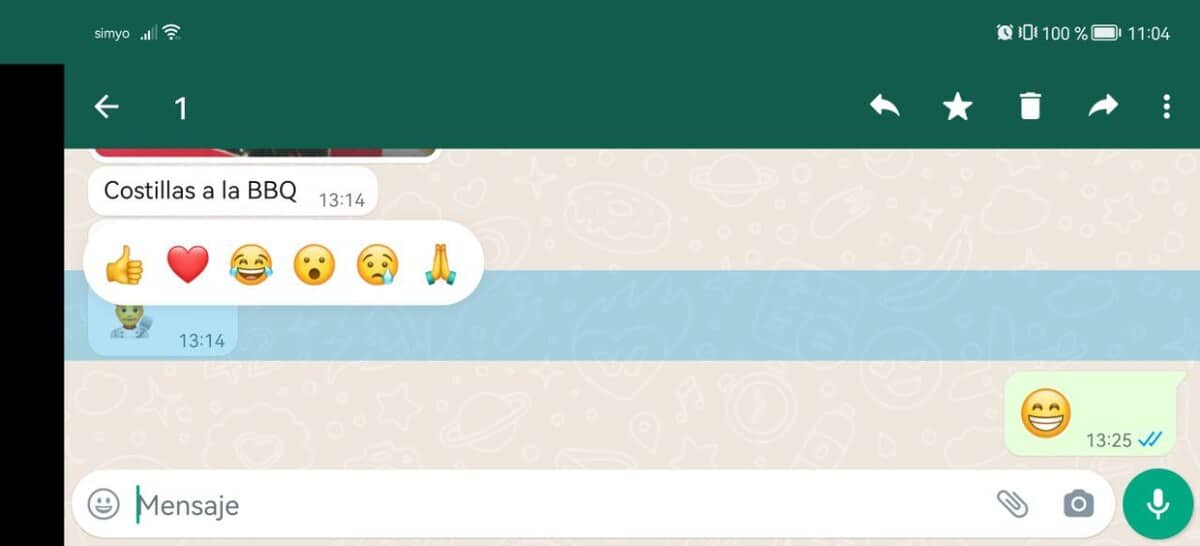
Neatsakysite į visus pranešimus, bet tai galite padaryti su tais, kurie jus domina, todėl skaitydami geriau neskubėkite. Jei nenorite kam nors atsakyti, geriausia palikti savo atsakymą šypsenėlės forma, kurią įvertins kitas asmuo.
Beta versijos bandytojai jį labai gerai priėmė, taip, kad jie norėjo, kad jis būtų 2.22.10.73 versijoje. Galite atsisiųsti jį rankiniu būdu, nes jis nėra automatiškai atnaujinamas „Play“ parduotuvėje, tačiau jis jums praneš, kad turite naują naujinimą.
Norėdami siųsti reakcijas į pranešimus WhatsApp, Atlikite šiuos veiksmus:
- Pirmas dalykas yra atnaujinti WhatsApp, nepamirškite turėti minėtą versiją 2.22.10.73 įdiegta jūsų telefone
- Įsitikinę, kad tai yra, norėdami bendrauti su pranešimais, turite spustelėti vieną iš jų ir pasirodys visos galimos piktogramos.
- Ar turite ❤️, ?, ?, ? ? Y ?
- Nors jų nėra per daug, jie gali būti naudingi, jei norite juos išsiųsti šeimos ir draugų žinutėms
Širdis bus verta mūsų, kad suteiktume vertę žinutei, antrasis – iš juoko verkiantis jaustukas, trečias nustebęs, ketvirtas susigėdęs, penktas – besimeldžiančios rankos, šeštasis – iškėlusi nykštį į viršų. Netrukus jie patikina, kad bus pridėta daug daugiau.
Ištrinkite WhatsApp reakciją
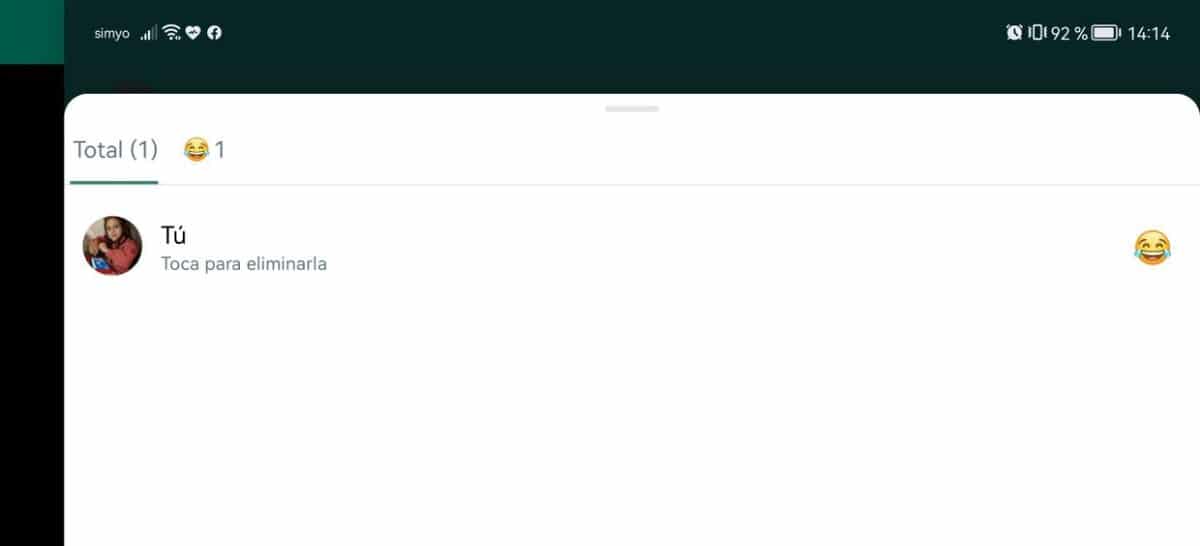
„WhatsApp“ galite reaguoti į bet kurio kontakto pranešimą, bet taip pat galite jį ištrinti, jei nesate įsitikinę tuo, ką padarėte. Verta, kad reakcijos būtų tokios pat tol, kol norime, bet nuspręskite, ar pasielgėte teisingai, ar ne.
Norėdami ištrinti, taip pat turėsite paliesti pranešimą, su kuriuo norite bendrauti ilgą laiką, todėl geriausia peržiūrėti tuos, kuriuos palikote per savo nuotykius. „WhatsApp“ paprastai automatiškai išsaugo reakcijas, todėl, jei norite, galite jį pašalinti.
Norėdamas pašalinti reakciją, Atlikite šiuos veiksmus:
- Pirmas dalykas yra atidaryti WhatsApp programą savo telefone
- Spustelėkite pranešimo piktogramą, kad pamatytumėte reakciją į pranešimą
- Bus rodomas „Tu“ ir po pranešimu „Palieskite, kad ištrintumėte“., spustelėkite čia, kad anuliuotumėte
- Ir viskas. Su šiuo „WhatsApp“ galite pašalinti tiek reakcijų, kiek norite, ir taisyti norimas.
Reakcijos į WhatsApp žinutes veikia gana greitai, tiek juos įdėti, tiek pašalinti, tad jei pasidarėte ir norite pataisyti, galite tai padaryti. Reakcija nekainuoja daug, todėl jums tereikia spustelėti tą pranešimą ir paspausti, kad ją atliktumėte.
Greitai redaguokite reakciją

Kitas variantas, kai nenorite pašalinti reakcijos ir įdėti kitą, yra pakartoti viename pranešime, kuriame tai padarėte, be to, sutaupysite daug darbo. Greitas redagavimas yra ne kas kita, kaip išsiųsto jaustuko redagavimas, jums nereikia jo pašalinti ir grąžinti nuo nulio.
Redaguoti galima tiek kartų, kiek norime, nėra jokių apribojimų, jei norite įdėti vieną ir tada pakeisti, bet būkite atsargūs, jei tai darysite dažnai, tai pamatys žmogus. Reakcijos į WhatsApp žinutes tikisi greitai integruoti daugiau jaustukų, bet jie nenurodė atvykimo datos.
Norėdami greitai redaguoti reakciją į pranešimus, atlikite šį veiksmą:
- Atidarykite „WhatsApp“ programą savo telefone
- Bakstelėkite pokalbį, kuriame norite redaguoti reakciją
- Nuolat spauskite reakciją ir pasirinkite bet kurią šypsenėlę, turite pasirinkti kitą, nei jau įdėjote, kad jis įsigaliotų
- Ir viskas, tai gali būti dažniausiai naudojamas triukas, jei suklydote ir netyčia ją įdėjote
Reakcijos į WhatsApp žinutes ji pasiliko ir gali būti naudojama, tačiau ji taip pat prieinama tiems, kurie mato tai kaip padėkos būdą už žinią. Funkcija patiko tiems, kurie visą tą laiką ją išbandė programoje, ypač beta versijoje.